ओपेरा के डिफ़ॉल्ट खोज इंजन को बिंग, डकडकगो और अन्य में बदलने के 4 तरीके
क्या(Are) आप ओपेरा(Opera) वेब ब्राउज़र का उपयोग कर रहे हैं और आप डिफ़ॉल्ट खोज इंजन को Google से Bing , DuckDuckGo , Qwant या कुछ और में बदलना चाहते हैं? यहां ओपेरा(Opera) के खोज इंजन को बदलने के चार तरीके दिए गए हैं ताकि, हर बार जब आप पता बार में कुछ खोजते हैं, तो आप जो खोज इंजन चाहते हैं वह परिणाम लौटाता है:
नोट:(NOTE:) यह गाइड ओपेरा(Opera) संस्करण 57 का उपयोग करके बनाया गया था। यदि ओपेरा(Opera) बदलता है और यह गाइड अब काम नहीं करता है, तो एक टिप्पणी छोड़ने में संकोच न करें। हमें इस समस्या के बारे में बताएं, और हम जल्द से जल्द लेख को अपडेट करेंगे। शुक्रिया!
1. ओपेरा(Opera) में डिफ़ॉल्ट सर्च इंजन को बिंग(Bing) , याहू(Yahoo) !, या डकडकगो में बदलें(DuckDuckGo)
(Opera)यदि आप बिंग(Bing) , याहू(Yahoo) !, डकडकगो(DuckDuckGo) , अमेज़ॅन(Amazon) और विकिपीडिया(Wikipedia) पर स्विच करना चाहते हैं, तो ओपेरा डिफ़ॉल्ट खोज इंजन को बदलना आसान बनाता है । यदि आप जो खोज इंजन चाहते हैं वह उनमें से एक है, तो इस अनुभाग में दिए गए निर्देशों का पालन करें। सबसे पहले(First) , ओपेरा(Opera) खोलें और ऊपरी-बाएँ कोने में दिखाए गए O बटन पर क्लिक करें या टैप करें। इस बटन का नाम "ओपेरा को अनुकूलित और नियंत्रित करें" है। ("Customize and control Opera.")प्रदर्शित होने वाले मेनू में, सेटिंग्स(Settings) चुनें ।
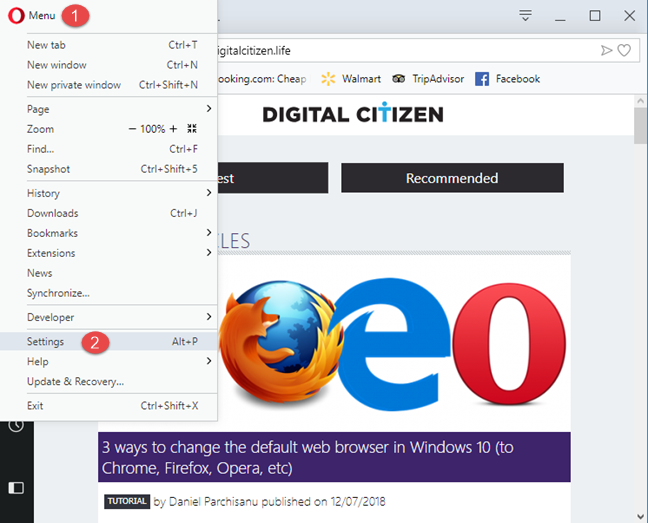
सेटिंग्स(Settings) टैब दिखाया गया है । बाईं ओर, बेसिक(Basic) क्लिक या टैप करें । अगला, नीचे स्क्रॉल करें और खोज इंजन(Search engine) अनुभाग देखें। एक बार जब आप इसे ढूंढ लेते हैं, तो उपलब्ध खोज इंजनों के साथ ड्रॉप-डाउन सूची पर क्लिक करें। खोज इंजनों की सूची में, वह चुनें जिसे आप उपयोग करना चाहते हैं।
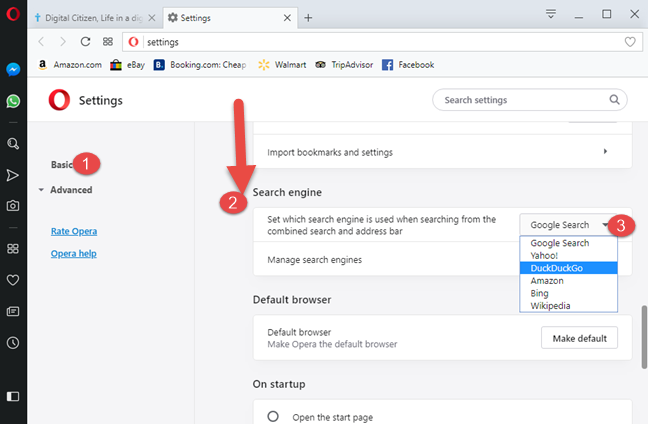
सेटिंग्स(Settings) टैब बंद करें और आपका काम हो गया। खोज के लिए पता बार का उपयोग करते समय ओपेरा(Opera) अब आपके द्वारा चुने गए खोज इंजन का उपयोग करता है, और यह अब डिफ़ॉल्ट के रूप में Google का उपयोग नहीं करता है। (Google)यदि आप ओपेरा(Opera) के डिफ़ॉल्ट खोज इंजन को वापस Google पर स्विच करना चाहते हैं तो वही प्रक्रिया काम करती है ।
2. उस खोज इंजन पर जाएँ जिसका आप उपयोग करना चाहते हैं और उसके निर्देशों का पालन करें
कुछ खोज इंजन, जैसे डकडकगो(DuckDuckGo) , जब आप ओपेरा(Opera) में उनके पास जाते हैं, तो इसे अपने ब्राउज़र में जोड़ने के लिए एक बटन दिखाते हैं। यदि आप जिस खोज इंजन का उपयोग करना चाहते हैं, यदि वह ऐसा करता है, तो प्रदर्शित होने वाले Add/Installओपेरा(Opera) में डिफ़ॉल्ट खोज इंजन के रूप में जोड़ने के लिए इसके निर्देशों का पालन करें ।
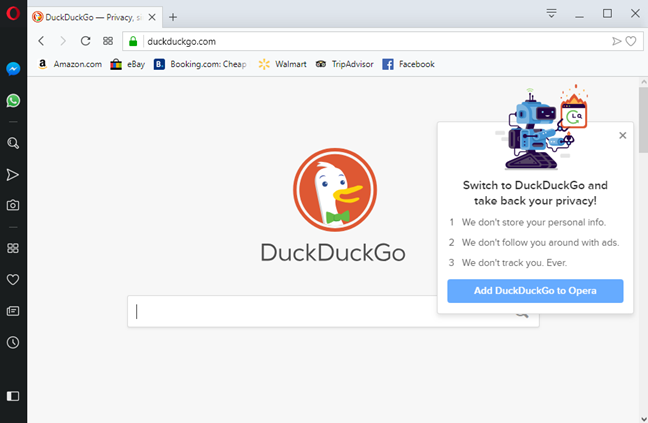
इसमें शामिल कदम सर्च इंजन से सर्च इंजन में भिन्न होते हैं।
3. ओपेरा(Check Opera) की उपलब्ध खोज इंजनों की सूची देखें
यदि आप जिस सर्च इंजन का उपयोग करना चाहते हैं वह इस गाइड की पहली विधि में दिखाई गई सूची में उपलब्ध नहीं है, तो ओपेरा की वेबसाइट पर (Opera)इस वेबपेज(go to this webpage) पर जाएं । इसमें खोज इंजनों की एक लंबी सूची शामिल है जिसे ओपेरा(Opera) वेब ब्राउज़र में जोड़ा जा सकता है।
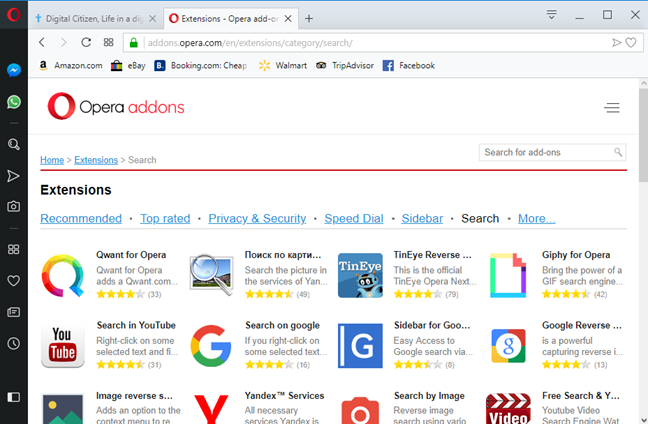
सूची को तब तक स्क्रॉल(Scroll) करें जब तक आपको वह खोज इंजन न मिल जाए जिसे आप ढूंढ रहे हैं और उसके नाम पर क्लिक या टैप करें। उदाहरण के तौर पर, हमने क्वांट(Qwant) सर्च इंजन (एक अन्य निजी सर्च इंजन) को जोड़ना चुना। एक विवरण दिखाया गया है। आपको दाईं ओर "ओपेरा में जोड़ें"("Add to Opera") बटन दिखाई देता है। उस पर क्लिक(Click) या टैप करें और चयनित सर्च इंजन इंस्टॉल हो गया है।
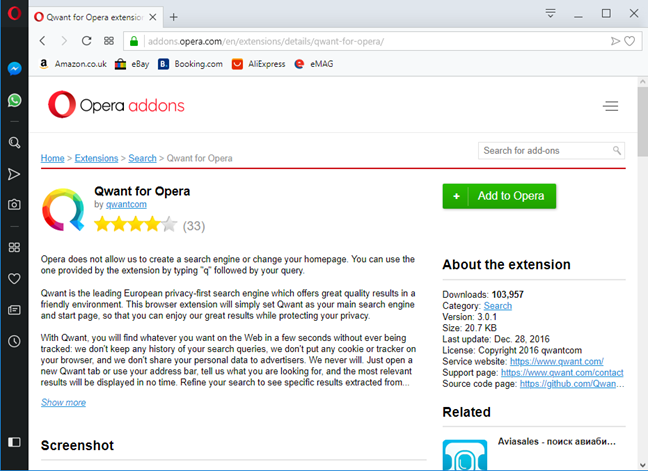
अब आप ओपेरा(Opera) के एड्रेस बार में नए सर्च इंजन को डिफॉल्ट के रूप में इस्तेमाल कर सकते हैं ।
4. मैन्युअल रूप से ओपेरा में सर्च इंजन जोड़ें
ओपेरा(Opera) वेब ब्राउज़र आपको एक खोज इंजन को मैन्युअल रूप से जोड़ने का विकल्प भी देता है जिसका आप उपयोग करना चाहते हैं। ऐसा करने के लिए, ऊपरी-बाएँ कोने में दिखाए गए O बटन पर क्लिक करें। फिर, "Settings -> Basic -> Search engine."खोज इंजन(Search engine) अनुभाग में, " खोज इंजन प्रबंधित करें"("Manage search engines") लिंक पर क्लिक करें।

आपको स्थापित किए गए सभी खोज इंजनों और उनके गुणों के साथ एक सूची दिखाई जाती है। "अन्य खोज इंजन" के आगे ("Other search engines.")जोड़ें(Add) बटन पर क्लिक करें(Click) या टैप करें ।
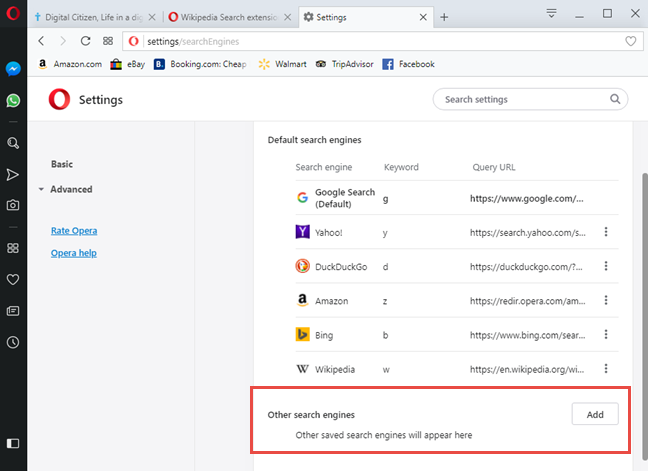
आपको एक संकेत दिखाया जाता है जहां आप उस खोज इंजन के गुण दर्ज कर सकते हैं जिसे आप जोड़ना चाहते हैं: नाम, वह कीवर्ड जिसका उपयोग पता बार से उस तक पहुंचने के लिए किया जाता है, और वह URL जहां ओपेरा(Opera) आपकी खोज क्वेरी भेजने जा रहा है। जब आप चीजें सेट कर लें, तो Add दबाएं ।
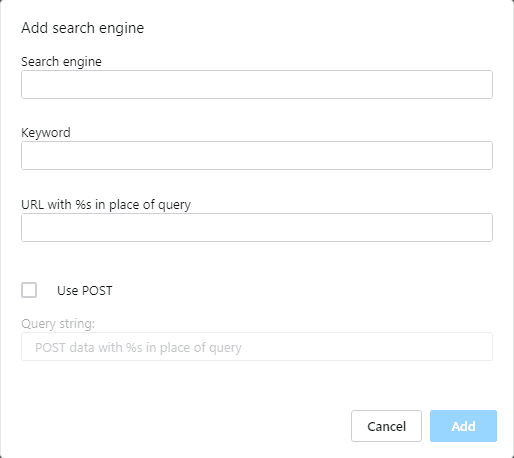
खोज इंजन को Opera में जोड़ा गया है , और अब आप इसे अपनी खोजों के लिए डिफ़ॉल्ट के रूप में सेट कर सकते हैं।
आप ओपेरा(Opera) में किस सर्च इंजन का उपयोग करना चाहते हैं ?
आप इस लेख के अंत में आ गए हैं, क्योंकि, शायद, आप Google के बहुत बड़े प्रशंसक नहीं हैं या आप किसी अन्य खोज इंजन को आज़माना चाहते हैं और देखना चाहते हैं कि यह (Google)Google से बेहतर है या नहीं । इस ट्यूटोरियल को बंद करने से पहले, नीचे टिप्पणी में हमारे साथ साझा करें कि आपने किस खोज इंजन पर स्विच किया है। हम बहुत जानना चाहेंगे।
Related posts
क्रोम, फ़ायरफ़ॉक्स, माइक्रोसॉफ्ट एज और ओपेरा में एक टैब को कैसे म्यूट करें
सभी प्रमुख ब्राउज़रों में विज्ञापनों के बिना लेख कैसे प्रिंट करें -
क्रोम, फ़ायरफ़ॉक्स, एज और ओपेरा में मोबाइल ब्राउज़र एमुलेटर का उपयोग कैसे करें -
क्रोम और अन्य ब्राउज़रों को पूर्ण स्क्रीन में रखें (एज, फ़ायरफ़ॉक्स और ओपेरा)
विंडोज 10 में टास्कबार या स्टार्ट मेन्यू में वेबसाइट कैसे पिन करें
Google, DuckDuckGo या किसी अन्य खोज इंजन को Internet Explorer के लिए डिफ़ॉल्ट के रूप में जोड़ें
माइक्रोसॉफ्ट एज में गूगल को अपना सर्च इंजन कैसे बनाएं -
विंडोज टर्मिनल में सीएमडी और पावरशेल के बीच कैसे स्विच करें
विंडोज 10 (फ़ायरफ़ॉक्स और ओपेरा) में क्रोम को डिफ़ॉल्ट ब्राउज़र कैसे बनाएं
विंडोज़ और मैक पर फ़ायरफ़ॉक्स में भाषा कैसे बदलें
विंडोज 10 में एक प्रो की तरह फाइल एक्सप्लोरर व्यू का उपयोग कैसे करें -
विंडोज 10 में फाइल एक्सप्लोरर डार्क थीम को कैसे इनेबल करें
विंडोज़ पर एकाधिक फाइलों का चयन कैसे करें
विंडोज 10 में कैसे खोजें इस पर 12 टिप्स
विंडोज 10 में क्विक एक्सेस टूलबार: आप सभी को पता होना चाहिए
एंड्रॉइड स्मार्टफोन के साथ विंडोज 10 योर फोन ऐप का उपयोग कैसे करें
विंडोज़ में वनड्राइव को कैसे हटाएं या अक्षम करें
विंडोज में नया फोल्डर बनाने के 5 तरीके -
विंडोज 10 के एक्शन सेंटर नोटिफिकेशन का उपयोग कैसे करें -
विंडोज 10 के पेंट का उपयोग करके एक से अधिक पृष्ठों पर एक छवि कैसे प्रिंट करें
